Apple kündigte im Juni diesen Jahres an, das sie ein großes Update, und zwar iOS 16, später in diesem Jahr veröffentlichen werden. Dieses Update wird für mehrere iPhone Modelle verfügbar sein. Nutzer können durch das Update verschiedene Änderungen bei den Funktionen und im Interface ihres Handys erwarten. Eine dieser Änderungen – wie oben schon genannt – ist die Funktion, Bildhintergründe zu entfernen.
Hintergründe auf iOS 16 entfernen
- Unterstützte iPhone Modelle
- Hintergrund auf iOS 16 transparent machen
- Der beste, alternative Weg um Bildhintergründe auf nicht unterstützen Geräten zu entfernen
iPhone Modelle mit verfügbarem iOS 16 Upgrade
Leider wird iOS 16 nicht auf allen iPhone Modellen verfügbar sein. Für gewöhnlich sollte es für die neusten Modelle verfügbar sein. Glücklicherweise haben wir hier Infos gesammelt und eine Liste der iPhone Modelle, die man mit iOS 16 Updaten kann, erstellt.
- iPhone 13 Pro Max
- iPhone 13 Pro
- iPhone 13 mini
- iPhone 13
- iPhone 12 Pro Max
- iPhone 12 Pro
- iPhone 12 mini
- iPhone 12
- iPhone 11 Pro Max
- iPhone 11 Pro
- iPhone 11
- iPhone XS Max
- iPhone XS
- iPhone XR
- 2. und 3. Generation iPhone SE
Mit der neuen Funktion Bildhintergründe entfernen
Wissen Sie, was noch toll an der neuen, vorinstallierten Hintergrundentferner Funktion von iOS 16 ist? Man kann den Job damit auf verschiedene Arten erledigen! Lesen Sie einfach weiter um mehr zu erfahren.
Photos App
- Gehen Sie zur Photos App, öffnen Sie ein Bild und drücken Sie lange auf das Hauptsubjekt des Bilds.
- Warten Sie, bis ein weißes Leuchten erscheint, das anzeigt das alles neben dem Subjekt entfernt wird.
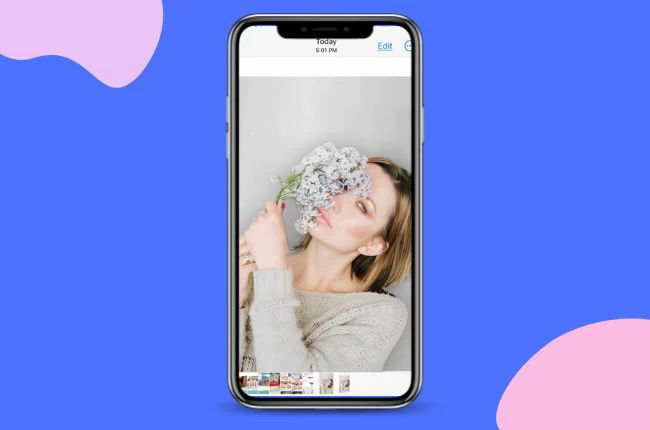
- Ziehen Sie das Subjekt nun in die andere Apps wie iMessage, WhatsApp, usw.
Safari Browser
Wenn Sie das Bild nicht versenden möchten, dann nutzen Sie Safari um einen Hintergrund auf iOS 16 zu entfernen. Mit dieser Methode kann man ganz einfach Sticker erstellen.
- Öffnen Sie Safari und gehen Sie dort auf Ihr Bild.
- Halten Sie Ihren Finger auf dem Bild gedrückt und warten Sie, bis ein Menü sich öffnet.
- Tippen Sie dann auf Subjekt kopieren und der Hintergrund wird entfernt.
![Safari ios16 entfernen bg]()
- Speichern Sie das Subjekt in der Zwischenablage.
- Nun können Sie das Bild nach belieben in einen Messenger oder andere Apps kopieren.
Files App
- Öffnen Sie das Bild mit der Photos App.
- Wie oben schon beschrieben, drücken und halten Sie Ihren Finger auf das Subjekt.
![Dateien entfernen bg ios16]()
- Warten Sie, bis ein Menü sich öffnet. Tippen Sie dort dann auf Kopieren.
![Dateien entfernen bg kopieren]()
- Zum Schluss speichern Sie das neue Bild noch.
Alternative Wege für nicht unterstützte Geräte – PicWish
Was, wenn Ihr iPhone Modell nicht auf der Liste der unterstützen Geräte für iOS 16 ist? Kaufen Sie sich dann ein neues, nur um Hintergründe zu entfernen? Das ist definitiv keine Lösung! Bevor Sie daran denken Ihr altes iPhone zu entsorgen, sollten Sie erst nach besseren Alternativen suchen. Mit PicWish können Sie ebenfalls Hintergründe entfernen, auch ohne Ihre Software auf iOS 16 upzugraden. Es ist im App Store verfügbar und man benötigt nur iOS 13 oder neuer.
PicWish ist ein toller Hintergrundentferner für iOS 16, der kostenlose Funktionen bietet. Er ist auch besser als die oben gezeigten Methoden, da er den Hintergrund automatisch entfernt. Mit Hilfe seiner starken KI Technologie kann man präzise Ausschnitte machen und Ausgabedateien in hoher Qualität. Hier erklären wir, wie Sie mit PicWish Hintergründe entfernen können.
- Installieren Sie den PicWish: Background Eraser aus dem App Store.
- Tippen Sie auf Ausschneiden und laden Sie Ihr Bild hoch.
![ios16 bg picwish entfernen]()
- Warten Sie ein paar Sekunden, bis PicWish den Hintergrund automatisch entfernt hat.
![warten ios16 entfernen bg]()
- Ist das getan, tippen sie auf Export und wählen Sie ein Format.
- Zum Schluss tippen Sie noch auf Download, um das Bild ohne Hintergrund in Ihrer Galerie zu speichern.
![picwish gespeichert bg]()
Fazit
Das iPhone ist eine wirklich gute Smartphones Marke, die viele nützliche Funktionen bietet. Durch das kommende iOS 16 Update können Sie dann auch noch Bildhintergründe kostenlos entfernen. Trotzdem kann man auf iOS 16 auch eine Drittanbieter App nutzen, um Hintergründe transparent zu machen. Mit PicWish erreichen Sie genau das und Sie können es auch auf iPhones mit älteren iOS Versionen installieren.


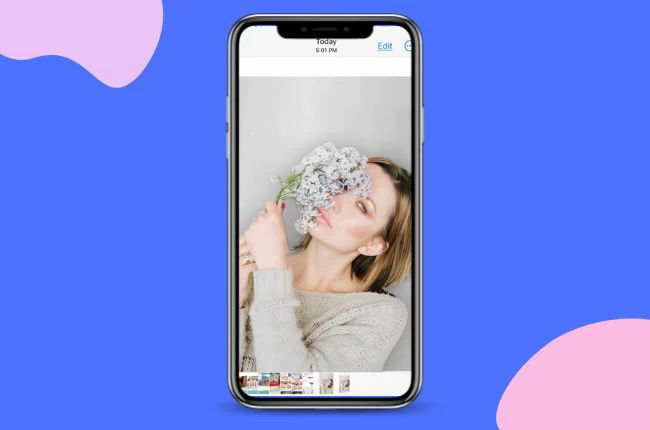








Kommentar eingeben